Notitie
Voor toegang tot deze pagina is autorisatie vereist. U kunt proberen u aan te melden of de directory te wijzigen.
Voor toegang tot deze pagina is autorisatie vereist. U kunt proberen de mappen te wijzigen.
Azure DevOps Services | Azure DevOps Server 2022 | Azure DevOps Server 2020
Met feedweergaven kunnen ontwikkelaars de zichtbaarheid van pakketten beheren door sommige pakketten te delen terwijl anderen privé blijven. Elke weergave filtert de feed om een subset van pakketten weer te geven op basis van specifieke criteria die voor die weergave zijn gedefinieerd.
Azure Artifacts wordt standaard geleverd met drie weergaven: @Local, @Prerelease en @Release. De @Local weergave is de standaardweergave en bevat alle gepubliceerde pakketten en pakketten die zijn opgeslagen vanuit upstream-bronnen. Alle weergaven ondersteunen NuGet, npm, Maven, Python, Cargo en Universal Packages. U kunt de standaardweergave in uw Feedinstellingen wijzigen>Weergaven, maar als u dit doet, wordt directe publicatie niet naar die weergave ingeschakeld. Pakketten kunnen alleen worden gepubliceerd naar de basisfeed, waar ze beschikbaar zijn in de @Local weergave.
Notitie
Je moet een feeduitgever (inzender) of een feedeigenaar zijn om pakketten te promoveren naar een overzicht.
Een pakket overzetten naar een specifieke weergave
Meld u aan bij uw Azure DevOps-organisatie en navigeer vervolgens naar uw project.
Selecteer Artefacten en selecteer vervolgens uw feed in de vervolgkeuzelijst.
Selecteer het pakket dat u wilt promoveren en selecteer vervolgens Promoveren.
Selecteer een weergave in de vervolgkeuzelijst en selecteer vervolgens opnieuw Promoveren.

Belangrijk
Azure Artifacts biedt geen ondersteuning voor pakketdegradatie. Zodra een pakket is gepromoveerd, kan het niet meer worden teruggezet naar een vorige weergave.
Een pakket promoveren met behulp van de REST API
Als u een pakket wilt promoveren met behulp van de REST API, moet u een PATCH-aanvraag verzenden met de juiste hoofdtekst die is opgemaakt als een JSON Patch document. Hiermee wordt de gewenste weergave (bijvoorbeeld Prerelease) toegevoegd aan de weergavematrix van het pakket.
Maak een Persoonlijk Toegangstoken met Packaging>Lezen, Schrijven, & Beheren scope.
Kopieer de eindpunt-URL, vervang deze in het volgende voorbeeld (PowerShell- of curl) en voer de opdracht uit om het pakket naar de gewenste weergave te promoveren.
Feed met organisatiebereik:
https://pkgs.dev.azure.com/{organization}/_apis/packaging/feeds/{feedId}/nuget/packages/{packageName}/versions/{packageVersion}?api-version=7.1Projectspecifieke feed
https://pkgs.dev.azure.com/{organization}/{project}/_apis/packaging/feeds/{feedId}/nuget/packages/{packageName}/versions/{packageVersion}?api-version=7.1
Zie JsonPatchOperation en NuGet - Update Package Version voor meer informatie.
Feed specifiek voor collectie:
https://{instance}/{collection}/_apis/packaging/feeds/{feedId}/nuget/packages/{packageName}/versions/{packageVersion}?api-version=7.1Projectspecifieke feed
https://{instance}/{collection}/{project}/_apis/packaging/feeds/{feedId}/nuget/packages/{packageName}/versions/{packageVersion}?api-version=7.1
Zie JsonPatchOperation en NuGet - Update Package Version voor meer informatie.
Feed specifiek voor collectie:
https://{instance}/{collection}/_apis/packaging/feeds/{feedId}/nuget/packages/{packageName}/versions/{packageVersion}?api-version=6.0-preview.1Projectspecifieke feed
https://{instance}/{collection}/{project}/_apis/packaging/feeds/{feedId}/nuget/packages/{packageName}/versions/{packageVersion}?api-version=6.0-preview.1
Zie JsonPatchOperation en NuGet - Update Package Version voor meer informatie.
Voorbeelden
Vervang de tijdelijke aanduidingen door uw persoonlijke toegangstoken, eindpunt-URL en weergavenaam en voer vervolgens de opdracht uit om uw pakket naar de gewenste weergave te promoveren:
$env:PAT = "YOUR_PERSONAL_ACCESS_TOKEN"
$uri = "YOUR_URL"
$headers = @{
"Content-Type" = "application/json"
Authorization = "Basic " + [Convert]::ToBase64String([Text.Encoding]::ASCII.GetBytes(":$env:PAT"))
}
$body = @{
views = @{
op = "add"
path = "/views/-"
value = "YOUR_VIEW_NAME"
}
} | ConvertTo-Json
Invoke-RestMethod -Uri $uri -Method Patch -Headers $headers -Body $body
Notitie
Alle feedweergaven in een openbaar project zijn toegankelijk voor iedereen op internet.
Weergaven beheren
Azure Artifacts biedt standaard drie weergaven: @Local, @Prereleaseen @Release. U kunt ook nieuwe weergaven maken en bestaande weergaven beheren door deze rechtstreeks vanuit de instellingen van uw feed te wijzigen of te verwijderen.
Meld u aan bij uw Azure DevOps-organisatie en navigeer vervolgens naar uw project.
Selecteer Artefacten en selecteer vervolgens uw feed in de vervolgkeuzelijst.
Selecteer het tandwielpictogram uiterst rechts
 om toegang te krijgen tot de instellingen van uw feed.
om toegang te krijgen tot de instellingen van uw feed.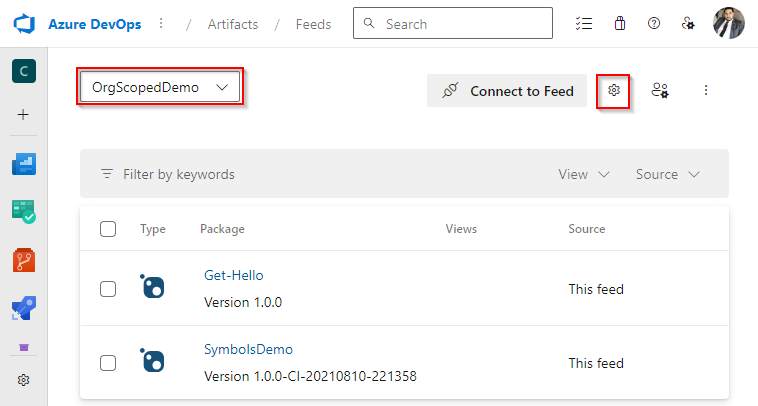
Selecteer Weergaven, selecteer een weergave en selecteer vervolgens Bewerken om de weergave te bewerken. Als u een nieuwe weergave wilt toevoegen, selecteert u De weergave Toevoegen.

Kies Opslaan wanneer u klaar bent.
Belangrijk
Als u voor openbare feeds de toegangsmachtigingen van een weergave wijzigt in Specifieke personen, is die weergave niet meer beschikbaar als een upstream-bron.